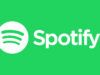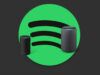Come collegare Spotify a Google Home
Ormai da diverso tempo, utilizzi Google Home per comandare alcuni dispositivi Smart che hai in casa. Solo recentemente, però, hai scoperto che lo speaker “intelligente” prodotto da Google supporta alcuni servizi di streaming audio e che può essere utilizzato anche per la riproduzione musicale. Essendo interessato a tale funzionalità, e in particolare al collegamento con Spotify, hai effettuato alcune ricerche sul Web per avere maggiori informazioni al riguardo e sei finito su questo mio tutorial.
Le cose stanno così, dico bene? Allora lasciati dire che sei capitato nel posto giusto al momento giusto! Nei prossimi paragrafi di questa guida, infatti, ti spiegherò come collegare Spotify a Google Home fornendoti tutte le indicazioni per riuscire nel tuo intento. Per prima cosa, troverai la procedura dettagliata per collegare il tuo account Spotify dalle impostazioni dell’app Google Home e le istruzioni per riprodurre i tuoi brani preferiti con dei semplici comandi vocali.
Successivamente, ti mostrerò come attivare la modalità di accoppiamento di Google Home per collegare quest’ultimo al tuo smartphone, tablet o computer tramite Bluetooth, in modo da usarlo come cassa per riprodurre i contenuti dell’app di Spotify in esecuzione sui dispositivi collegati. Come dici? È proprio quello che volevi sapere? Bene, allora non dilunghiamoci oltre e vediamo come procedere. Buona lettura e, soprattutto, buon divertimento!
Indice
- Informazioni preliminari
- Come collegare account Spotify a Google Home
- Come collegare Spotify a Google Home tramite Bluetooth
Informazioni preliminari
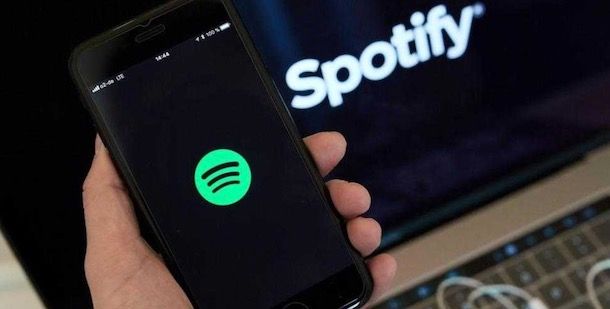
Prima di entrare nel vivo di questo tutorial e spiegarti come collegare Spotify a Google Home, lascia che ti elenchi tutte le soluzioni a tua disposizione per riuscire in questo intento: così potrai valutare e scegliere quella più adatta alle tue esigenze.
La prima soluzione che puoi prendere in considerazione è collegare il tuo account Spotify all’app Google Home per dispositivi Android o iPhone/iPad. In questo modo, potrai ascoltare Spotify tramite lo smart speaker di Google richiedendo i brani di tuo interesse con semplici comandi vocali, a patto che sia sempre disponibile una connessione Internet.
Ti segnalo, però, che per richiedere specifiche canzoni, playlist o album, è necessario aver attivato un abbonamento a Spotify Premium. In caso contrario, i brani riprodotti saranno sulla base delle tue richieste (es. lo stesso genere musicale) e con interruzioni pubblicitarie.
Se, invece, vuoi utilizzare Google Home semplicemente come speaker musicale per ascoltare Spotify controllandone la riproduzione da altri dispositivi, tutto quello che devi fare è collegare Google Home al tuo smartphone, tablet o computer tramite Bluetooth.
In questo caso, se si è abbonati a Spotify Premium e si sono scaricati i brani di proprio interesse su smartphone, tablet o computer, è possibile anche ascoltare Spotify offline. Tutto chiaro fin qui? Bene, allora passiamo all’azione.
Come collegare account Spotify a Google Home
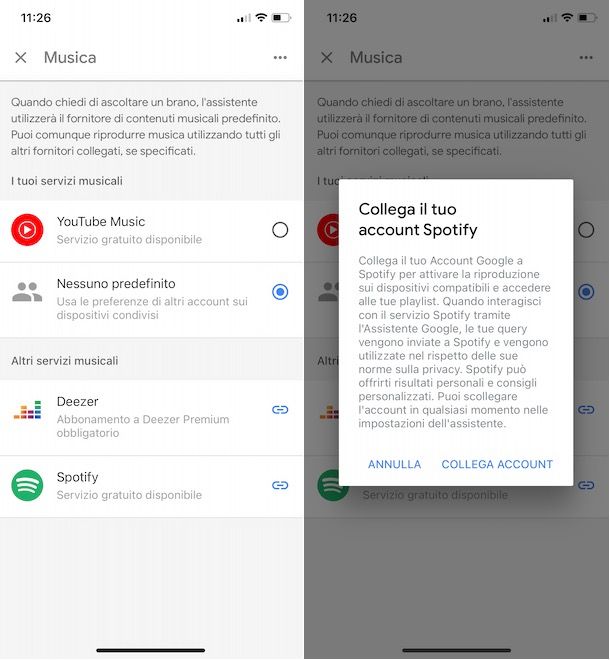
Se la tua intenzione è collegare l’account Spotify a Google Home e usare il celebre servizio di streaming musicale direttamente dallo speaker di “big G”, tutto quello che devi fare è avviare l’app di Google Home, accedere alla sezione relativa ai servizi audio, scegliere Spotify e inserire le credenziali associate al tuo account.
Per procedere, prendi dunque il tuo smartphone o tablet, avvia l’app di Google Home e premi sulla voce Impostazioni (l’icona della rotella d’ingranaggio), in alto a destra. Nella nuova schermata visualizzata, individua la sezione Servizi, fai tap sull’opzione Musica e premi sulla voce Spotify visibile nel box Altri servizi musicali.
Nella schermata Collega il tuo account Spotify, fai tap sul pulsante Collega account e, se sul tuo dispositivo è già installata l’app di Spotify e hai effettuato l’accesso con il tuo account, premi sull’opzione Accetto, per collegare il tuo account Spotify a Google Home.
Come dici? Hai scaricato Spotify ma non hai ancora effettuato il login? In tal caso, dopo aver selezionato l’opzione Collega account su Google Home, visualizzerai la schermata di accesso di Spotify e dovrai scegliere una delle opzioni disponibili per accedere al tuo account: Accedi se ti sei registrato a Spotify usando il tuo indirizzo email; Usa Facebook per accedere con il tuo account Facebook; Continua con Google (solo su dispositivi Android) per accedere con il tuo account Google o Continua con Apple (solo su iPhone/iPad) per accedere a Spotify con il tuo ID Apple.
Se, invece, non hai ancora un account su Spotify, scegli l’opzione Iscriviti gratis e segui le indicazioni mostrate a schermo per creare il tuo account. Al termine della procedura di registrazione o dopo aver effettuato l’accesso a un account già esistente, premi sul pulsante Accetto visibile nella schermata Autorizza e il gioco è fatto.
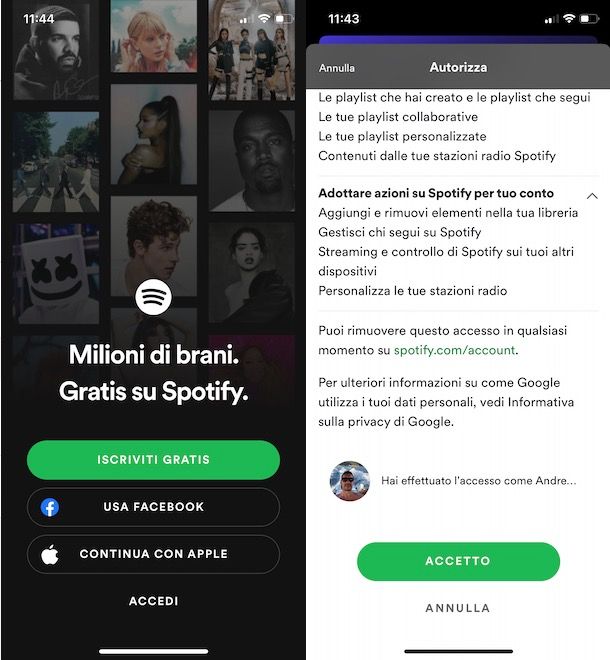
A questo punto, sei pronto per ascoltare Spotify tramite Google Home. Tutto quello che devi fare è pronunciare i comandi “Hey Google, riproduci [titolo canzone] su Spotify”, “OK Google, fammi ascoltare [genere musicale] su Spotify” o semplicemente “Hey Google, riproduci la playlist [titolo] su Spotify”.
Ti sarà utile sapere che è possibile impostare Spotify come servizio di streaming musicale predefinito su Google Home. Così facendo, potrai anche usare i comandi “Hey Google, riproduci musica” o richiedere una canzone, una playlist o un album senza dover specificare il nome del servizio da usare per la riproduzione.
Per attivare tale opzione, avvia nuovamente l’app di Google Home, premi sulla voce Impostazioni, seleziona l’opzione Musica e, nella nuova schermata visualizzata, apponi il segno di spunta accanto a Spotify. Se tutto è andato per il verso giusto, visualizzerai il messaggio Spotify è il tuo fornitore di contenuti musicali predefinito.
Ti segnalo che, in caso di ripensamenti, puoi scollegare Spotify da Google Home in qualsiasi momento. Per farlo, accedi nuovamente alla sezione Musica dell’app Google Home, assicurati che Spotify non sia il servizio di riproduzione musicale predefinito (in caso contrario, apponi il segno di spunta accanto all’opzione Nessun predefinito o seleziona un’altro servizio, come YouTube Music o Deezer) e fai tap sull’opzione Scollega per due volte consecutive. Semplice, vero?
Come collegare Spotify a Google Home tramite Bluetooth

Se preferisci collegare Spotify a Google Home tramite Bluetooth e usare lo speaker di Google come casse del tuo smartphone, tablet o computer sul quale è in esecuzione Spotify, tutto quello che devi fare è attivare la modalità di accoppiamento di Google Home e, poi, collegare quest’ultimo al dispositivo di tuo interesse.
Per procedere, avvia dunque l’app di Google Home sul tuo smartphone o tablet, individua il tuo Google Home nella stanza nella quale è posizionato e fai tap su di esso. Nella nuova schermata visualizzata, premi sull’icona della rotella d’ingranaggio, in alto a destra, individua la sezione Impostazioni dispositivo, seleziona l’opzione Dispositivi Bluetooth accoppiati e fai tap sul pulsante Attiva modalità di accoppiamento.
Adesso, se hai uno smartphone o un tablet equipaggiato con Android, accedi alle Impostazioni del dispositivo premendo sull’icona della rotella d’ingranaggio, seleziona l’opzione Connessione dispositivo e fai tap sulla voce Bluetooth. Individua, poi, Google Home tra i dispositivi rilevati nella sezione Dispositivi disponibili e premi su di esso per stabilire la connessione.
Se hai un iPhone/iPad, invece, premi sull’icona della rotella d’ingranaggio, per accedere alle Impostazioni di iOS/iPadOS, seleziona l’opzione Bluetooth, individua la sezione Altri dispositivi e premi sull’opzione Google Home, per collegare i due dispositivi.
Se preferisci procedere da computer e hai un PC con Windows 10, clicca sul pulsante Start (l’icona della bandierina collocata nell’angolo in basso a sinistra dello schermo) e premi sull’icona della rotella d’ingranaggio, per accedere alle Impostazioni del computer.
Premi, poi, sulla voce Dispositivi, scegli l’opzione Aggiungi dispositivo Bluetooth o di altro tipo e clicca sulla voce Bluetooth, per avviare la scansione dei dispositivi disponibili. Nella nuova schermata visualizzata, attendi che sia rilevato il tuo Google Home e premi su di esso, per stabilire il collegamento.
Se hai un computer con una versione di Windows precedente alla 10, clicca sul pulsante Start, accedi al Pannello di controllo cercandolo nel menu che si apre, scegli l’opzione Aggiungi dispositivo visibile nella sezione Hardware e suoni della finestra che ti è stata proposta e individua Google Home tra i dispositivi rilevati. Clicca, quindi, su di esso per effettuare il collegamento con il computer e il gioco è fatto.
Se, invece, utilizzi un Mac, accedi alla Preferenze di Sistema premendo sull’icona della rotella d’ingranaggio visibile nella barra Dock e clicca sulla voce Bluetooth nella finestra che si apre. Premi, poi, sul pulsante Connetti relativo a Google Home e il gioco è fatto.
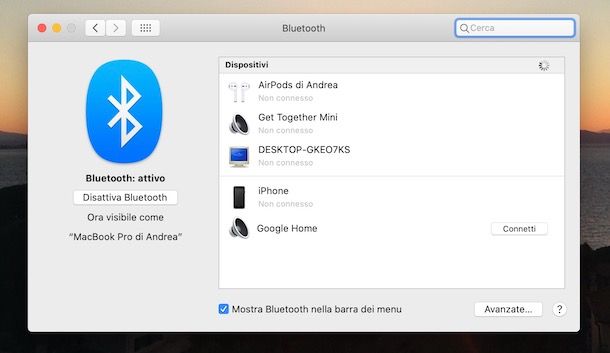
Adesso sei pronto per ascoltare Spotify tramite Google Home. Tutto quello che devi fare è avviare l’applicazione di Spotify sul dispositivo di tuo interesse (da computer, puoi accedere anche alla versione Web del servizio), individuare il brano, la playlist o l’album che intendi ascoltare e premere sul relativo pulsante ▶︎, per avviarne la riproduzione tramite Google Home.
A tal proposito, potrebbe esserti utile la mia guida su come funziona Spotify.

Autore
Salvatore Aranzulla
Salvatore Aranzulla è il blogger e divulgatore informatico più letto in Italia. Noto per aver scoperto delle vulnerabilità nei siti di Google e Microsoft. Collabora con riviste di informatica e cura la rubrica tecnologica del quotidiano Il Messaggero. È il fondatore di Aranzulla.it, uno dei trenta siti più visitati d'Italia, nel quale risponde con semplicità a migliaia di dubbi di tipo informatico. Ha pubblicato per Mondadori e Mondadori Informatica.